ບາງຄັ້ງຜູ້ໃຊ້ລະບົບປະຕິບັດການ Windows 10 ກຳ ລັງປະເຊີນກັບຂໍ້ຜິດພາດຕ່າງໆ. ບາງອັນກໍ່ເກີດຈາກການກະ ທຳ ຂອງເອກະສານທີ່ເປັນອັນຕະລາຍຫຼືການ ດຳ ເນີນງານແບບສຸ່ມຂອງຜູ້ໃຊ້, ຄົນອື່ນໆ - ໂດຍລະບົບລົ້ມເຫຼວ. ເຖິງຢ່າງໃດກໍ່ຕາມ, ມັນມີຫຼາຍຢ່າງທີ່ຜິດປົກກະຕິແລະບໍ່ຜິດປົກກະຕິຫຼາຍ, ແຕ່ສ່ວນຫຼາຍມັນຖືກແກ້ໄຂຂ້ອນຂ້າງງ່າຍດາຍ, ແລະໂປແກຼມ FixWin 10 ຈະຊ່ວຍໃຫ້ຂະບວນການນີ້ອັດຕະໂນມັດ.
ເຄື່ອງມືສາມັນ
ທັນທີຫຼັງຈາກທີ່ເລີ່ມຕົ້ນ FixWin 10, ຜູ້ໃຊ້ເຂົ້າໄປໃນແຖບ "ຍິນດີຕ້ອນຮັບ", ບ່ອນທີ່ລາວສາມາດຮູ້ຈັກກັບຄຸນລັກສະນະຕົ້ນຕໍຂອງຄອມພິວເຕີ້ຂອງລາວ (ລຸ້ນ OS, ຄວາມສາມາດຂອງມັນ, ໂປເຊດເຊີທີ່ຕິດຕັ້ງແລະ ຈຳ ນວນ RAM). ຢູ່ທາງລຸ່ມມີສີ່ປຸ່ມທີ່ຊ່ວຍໃຫ້ທ່ານສາມາດເລີ່ມຕົ້ນຂັ້ນຕອນຕ່າງໆ - ກວດສອບຄວາມສົມບູນຂອງເອກະສານຂອງລະບົບ, ສ້າງຈຸດການກູ້ຄືນ, ລົງທະບຽນການ ນຳ ໃຊ້ທີ່ເສຍຫາຍຈາກ Microsoft Store ແລະການຟື້ນຟູຮູບພາບຂອງລະບົບ. ຕໍ່ໄປແມ່ນເຄື່ອງມືສຸມໃສ່ແຄບກວ່າ.

ໂປຣແກຣມ File Explorer
ແຖບທີສອງມີເຄື່ອງມືໃນການຟື້ນຟູການ ດຳ ເນີນງານຂອງເຄື່ອງ ນຳ. ພວກເຂົາແຕ່ລະຖືກເປີດຕົວແຍກຕ່າງຫາກໂດຍກົດປຸ່ມ. "ແກ້ໄຂ". ບັນຊີລາຍຊື່ຂອງ ໜ້າ ທີ່ທັງ ໝົດ ທີ່ມີຢູ່ນີ້ເບິ່ງຄືວ່າ:

- ສືບຕໍ່ໄອຄອນທີ່ຂາດຫາຍໄປຈາກ ໜ້າ ຈໍ;
- ການແກ້ໄຂບັນຫາ "Wermgr.exe ຫຼືຂໍ້ຜິດພາດ WerFault.exe ສະ ໝັກ ຂໍ້ຜິດພາດ". ສິ່ງນີ້ຈະຊ່ວຍໃຫ້ເກີດປະໂຫຍດເມື່ອມີຂໍ້ຜິດພາດທີ່ກົງກັນໃນ ໜ້າ ຈໍເມື່ອຕິດເຊື້ອໄວຣັດຫຼືການຈົດທະບຽນການສໍ້ລາດບັງຫຼວງ;
- ຟື້ນຟູການຕັ້ງຄ່າ "Explorer" ໃນ "ແຜງຄວບຄຸມ" ໃນເວລາທີ່ພວກເຂົາຖືກປິດໂດຍຜູ້ບໍລິຫານງານຫຼືຖືກລຶບຖິ້ມໂດຍໄວຣັດ;
- ການແກ້ໄຂກະຕ່າເມື່ອໄອຄອນບໍ່ໄດ້ຖືກປັບປຸງ;
- ການເລີ່ມຕົ້ນກູ້ຄືນ "Explorer" ເມື່ອທ່ານເລີ່ມ Windows;
- ການແກ້ໄຂຂອງການສະແດງຮູບນ້ອຍ;
- ການຖິ້ມກະຕ່າໃນກໍລະນີເສຍຫາຍ;
- ການແກ້ໄຂບັນຫາດ້ວຍການອ່ານແຜ່ນດິດໃນແວັບໄຊທ໌ຫລືໂປແກຼມອື່ນໆ;
- ການແກ້ໄຂ “ ຊັ້ນບໍ່ໄດ້ລົງທະບຽນ” ໃນ "Explorer" ຫຼື Internet Explorer;
- ການກູ້ປຸ່ມ "ສະແດງແຟ້ມ, ແຟ້ມແລະໄດທີ່ເຊື່ອງໄວ້" ໃນທາງເລືອກ "Explorer".
ຖ້າທ່ານກົດປຸ່ມໃນຮູບແບບເຄື່ອງ ໝາຍ ຄຳ ຖາມ, ເຊິ່ງຕັ້ງຢູ່ກົງກັນຂ້າມກັບແຕ່ລະລາຍການ, ທ່ານຈະເຫັນລາຍລະອຽດຂອງບັນຫາແລະ ຄຳ ແນະ ນຳ ກ່ຽວກັບວິທີແກ້ໄຂ. ນັ້ນແມ່ນ, ໂປແກຼມສະແດງໃຫ້ເຫັນວ່າມັນຈະເຮັດຫຍັງເພື່ອແກ້ໄຂຄວາມຜິດປົກກະຕິ.
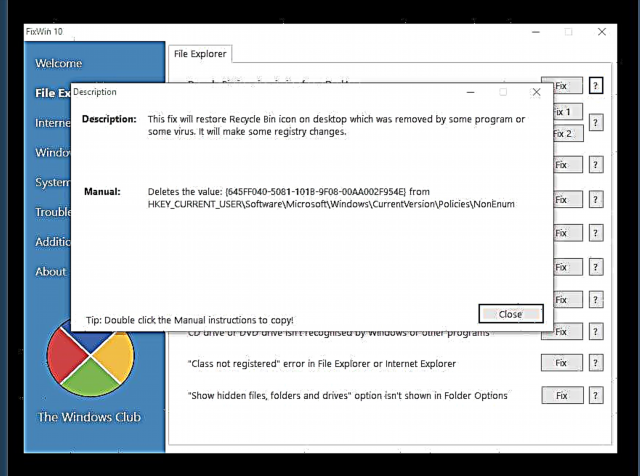
ອິນເຕີເນັດ & ການເຊື່ອມຕໍ່ (ອິນເຕີເນັດແລະການສື່ສານ)
ແຖບທີສອງແມ່ນຮັບຜິດຊອບໃນການແກ້ໄຂຂໍ້ຜິດພາດຕ່າງໆທີ່ກ່ຽວຂ້ອງກັບອິນເຕີເນັດແລະຕົວທ່ອງເວັບ. ເຄື່ອງມືແລ່ນແມ່ນບໍ່ແຕກຕ່າງກັນ, ແຕ່ພວກມັນແຕ່ລະຄົນ ດຳ ເນີນການທີ່ແຕກຕ່າງກັນ:

- ການແກ້ໄຂເມນູສະພາບການທີ່ແຕກຫັກໂດຍໃຊ້ RMB ໃນ Internet Explorer;
- ການສືບຕໍ່ການ ດຳ ເນີນງານຕາມປົກກະຕິຂອງອະນຸສັນຍາ TCP / IP;
- ການແກ້ໄຂບັນຫາດ້ວຍການອະນຸຍາດ DNS ໂດຍການ ກຳ ຈັດຖານຄວາມ ຈຳ ທີ່ ເໝາະ ສົມ;
- ການເກັບກູ້ເອກະສານຍາວຂອງປະຫວັດການປັບປຸງ Windows;
- ຕັ້ງຄ່າການຕັ້ງຄ່າລະບົບ Firewall ຄືນ ໃໝ່;
- ຕັ້ງຄ່າ Internet Explorer ຄືນ ໃໝ່ ເພື່ອຕັ້ງຄ່າເລີ່ມຕົ້ນ;
- ການແກ້ໄຂຂໍ້ຜິດພາດຕ່າງໆເມື່ອເບິ່ງ ໜ້າ ຕ່າງໆໃນ Internet Explorer;
- ການເພີ່ມປະສິດທິພາບຂອງການເຊື່ອມຕໍ່ໃນ Internet Explorer ສຳ ລັບການດາວໂຫລດສອງເອກະສານຫຼືຫຼາຍກວ່ານັ້ນໃນເວລາດຽວກັນ;
- ກູ້ຄືນເມນູການຕັ້ງຄ່າທີ່ຂາດຫາຍໄປແລະການສົນທະນາຕ່າງໆໃນ IE;
- ຕັ້ງຄ່າ Winsock ຄືນ ໃໝ່ ສຳ ລັບການຕັ້ງຄ່າ TCP / IP.
Windows 10
ໃນພາກທີ່ເອີ້ນວ່າ Windows 10 ມີເຄື່ອງມືທີ່ຫລາກຫລາຍເພື່ອແກ້ໄຂບັນຫາໃນຂົງເຂດຕ່າງໆຂອງລະບົບປະຕິບັດການ, ແຕ່ ສຳ ລັບພາກສ່ວນສ່ວນໃຫຍ່ແມ່ນພາກສ່ວນທີ່ອຸທິດໃຫ້ກັບຮ້ານ Windows ຢ່າງເປັນທາງການ.

- ການຟື້ນຟູຮູບພາບຂອງສ່ວນປະກອບຂອງຮ້ານທາງການໃນກໍລະນີເກີດຄວາມເສຍຫາຍ;
- ການຕັ້ງຄ່າການຕັ້ງຄ່າແອັບພລິເຄຊັນເມື່ອມີຂໍ້ຜິດພາດຕ່າງໆເກີດຂື້ນກັບການເປີດຫຼືອອກ;
- ແກ້ໄຂເມນູຫັກ "ເລີ່ມຕົ້ນ";
- ແກ້ໄຂບັນຫາເຄືອຂ່າຍໄຮ້ສາຍຂອງທ່ານຫຼັງຈາກຍົກລະດັບ Windows 10;
- ການເກັບລ້າງຖານຄວາມ ຈຳ ຂອງ Store ໃນກໍລະນີມີຄວາມຫຍຸ້ງຍາກກັບໂປແກຼມດາວໂຫລດ;
- ການແກ້ໄຂຂໍ້ຜິດພາດດ້ວຍລະຫັດ 0x9024001e ເມື່ອພະຍາຍາມຕິດຕັ້ງແອບພິເຄຊັນຈາກ Windows Store;
- ລົງທະບຽນ ໃໝ່ ທຸກໆ ຄຳ ຮ້ອງສະ ໝັກ ດ້ວຍຂໍ້ຜິດພາດກັບການເປີດ.
ເຄື່ອງມືຂອງລະບົບ
Windows 10 ມີຫຼາຍ ໜ້າ ທີ່ທີ່ສ້າງມາເຊິ່ງຊ່ວຍໃຫ້ທ່ານສາມາດປະຕິບັດການປະຕິບັດງານທີ່ແນ່ນອນແລະ ກຳ ນົດການຕັ້ງຄ່າຕ່າງໆໄດ້ໄວ. ສິ່ງ ອຳ ນວຍຄວາມສະດວກເຫລົ່ານີ້ຍັງມັກຈະມີຄວາມເສຍຫາຍ, ສະນັ້ນ FixWin 10 ອາດຈະເປັນປະໂຫຍດຫຼາຍກ່ວາເກົ່າ.

- ການຟື້ນຕົວ ຜູ້ຈັດການວຽກງານ ຫຼັງຈາກການຕັດການເຊື່ອມຕໍ່ໂດຍຜູ້ເບິ່ງແຍງລະບົບ;
- ການເປີດໃຊ້ງານ "ເສັ້ນ ຄຳ ສັ່ງ" ຫຼັງຈາກການຕັດການເຊື່ອມຕໍ່ໂດຍຜູ້ເບິ່ງແຍງລະບົບ;
- ປະຕິບັດການແກ້ໄຂດຽວກັນກັບບັນນາທິການຈົດທະບຽນ;
- ປົກກະຕິຂອງ MMC snap-ins ແລະນະໂຍບາຍກຸ່ມ;
- ຕັ້ງຄ່າການຄົ້ນຫາ Windows ໃຫ້ກັບການຕັ້ງຄ່າເລີ່ມຕົ້ນ;
- ການເປີດໃຊ້ເຄື່ອງມື ການຟື້ນຟູລະບົບຖ້າມັນຖືກປິດໂດຍຜູ້ບໍລິຫານ;
- ສືບຕໍ່ເຮັດວຽກ ຜູ້ຈັດການອຸປະກອນ;
- ຟື້ນຟູ Windows Defender ແລະປັບຄ່າການຕັ້ງຄ່າຂອງມັນ;
- ການແກ້ໄຂຂໍ້ຜິດພາດດ້ວຍການຮັບຮູ້ສູນການເຄື່ອນໄຫວແລະຄວາມປອດໄພຂອງ Windows ໂດຍການຕິດຕັ້ງ antivirus;
- ປັບຄ່າການຕັ້ງຄ່າຄວາມປອດໄພຂອງ Windows ໃຫ້ເປັນມາດຕະຖານ.
ຢູ່ໃນພາກ "ເຄື່ອງມືລະບົບ", ທ່ານອາດຈະສັງເກດເຫັນວ່າມັນຍັງມີແຖບທີສອງທີ່ເອີ້ນວ່າ "ຂໍ້ມູນລະບົບຂັ້ນສູງ". ມັນສະແດງຂໍ້ມູນລະອຽດກ່ຽວກັບໂປເຊດເຊີແລະ RAM, ພ້ອມທັງບັດວີດີໂອແລະຈໍສະແດງຜົນທີ່ເຊື່ອມຕໍ່. ແນ່ນອນ, ບໍ່ແມ່ນຂໍ້ມູນທັງ ໝົດ ທີ່ຖືກລວບລວມຢູ່ທີ່ນີ້, ແຕ່ ສຳ ລັບຜູ້ໃຊ້ ຈຳ ນວນຫຼາຍ, ມັນຈະພຽງພໍແລ້ວ.

ບັນຫາ
ເຖິງສ່ວນ "ຜູ້ແກ້ໄຂບັນຫາ" ທຸກໆວິທີການແກ້ໄຂບັນຫາທີ່ຖືກຕິດຕັ້ງໂດຍຄ່າເລີ່ມຕົ້ນໃນລະບົບປະຕິບັດການແມ່ນຖືກເຮັດແລ້ວ. ໂດຍການກົດປຸ່ມ ໜຶ່ງ ໃນປຸ່ມທີ່ມີຢູ່, ທ່ານພຽງແຕ່ເລີ່ມຕົ້ນການວິນິດໄສມາດຕະຖານ. ຢ່າງໃດກໍ່ຕາມ, ຈົ່ງເອົາໃຈໃສ່ກັບວິທີການເພີ່ມເຕີມທີ່ຢູ່ດ້ານລຸ່ມຂອງປ່ອງຢ້ຽມ. ທ່ານສາມາດດາວໂຫລດເຄື່ອງມືແຍກຕ່າງຫາກ ສຳ ລັບແກ້ໄຂປັນຫາກັບແອັບພລິເຄຊັນ "ຈົດ ໝາຍ" ຫຼື "ປະຕິທິນ", ດ້ວຍການເປີດການຕັ້ງຄ່າຂອງໂປແກຼມອື່ນແລະກັບຂໍ້ຜິດພາດຂອງເຄື່ອງພິມສະເພາະ.

ແກ້ໄຂເພີ່ມເຕີມ
ພາກສຸດທ້າຍມີການແກ້ໄຂເພີ່ມເຕີມຕ່າງໆທີ່ກ່ຽວຂ້ອງກັບການ ດຳ ເນີນງານຂອງລະບົບປະຕິບັດການ. ແຕ່ລະສາຍແມ່ນຮັບຜິດຊອບຕໍ່ການຕັດສິນໃຈດັ່ງກ່າວ:

- ເປີດໃຊ້ໂຫມດ hibernation ໃນກໍລະນີທີ່ບໍ່ມີມັນຢູ່ໃນການຕັ້ງຄ່າ;
- ຟື້ນຟູກ່ອງໂຕ້ຕອບເມື່ອລຶບບັນທຶກ;
- ຮູບແບບການແກ້ໄຂ Aero;
- ແກ້ໄຂແລະກໍ່ສ້າງ ໃໝ່ ຮູບສັນຍາລັກຄອມພິວເຕີທີ່ເສຍຫາຍ;
- ແກ້ໄຂບັນຫາການສະແດງບັນຊີລາຍຊື່ໃນ ໜ້າ ວຽກ;
- ເປີດ ນຳ ໃຊ້ການແຈ້ງເຕືອນຂອງລະບົບ;
- ແກ້ໄຂຂໍ້ບົກພ່ອງ "ການເຂົ້າໃຊ້ໂປແກຼມ Windows script ໃນຄອມພິວເຕີນີ້ຖືກປິດໃຊ້ງານ";
- ຟື້ນຟູການອ່ານແລະແກ້ໄຂເອກະສານພາຍຫຼັງຍົກລະດັບເປັນ Windows 10;
- ການແກ້ໄຂຂໍ້ຜິດພາດ 0x8004230c ເມື່ອພະຍາຍາມອ່ານຮູບພາບທີ່ກູ້ຄືນ
- ການແກ້ໄຂ “ ມີຂໍ້ຜິດພາດໃນການ ນຳ ໃຊ້ພາຍໃນ” ໃນ Windows Media Player Classic.
ມັນເປັນມູນຄ່າທີ່ສັງເກດວ່າສໍາລັບການແກ້ໄຂສ່ວນໃຫຍ່ຈະມີຜົນ, ຕ້ອງມີການເລີ່ມຕົ້ນຄອມພິວເຕີ້ຄືນ ໃໝ່, ເຊິ່ງຄວນເຮັດທັນທີຫຼັງຈາກທີ່ກົດປຸ່ມ "ແກ້ໄຂ".
ຂໍ້ໄດ້ປຽບ
- ແຈກຈ່າຍຟຣີ;
- ຂະ ໜາດ ກະທັດລັດແລະຂາດຄວາມຕ້ອງການຕິດຕັ້ງ;
- ຈໍານວນຫລາຍຂອງການແກ້ໄຂໃນຂົງເຂດຕ່າງໆຂອງ OS;
- ລາຍລະອຽດຂອງແຕ່ລະແກ້ໄຂ.
ຂໍ້ເສຍປຽບ
- ຂາດພາສາລັດເຊຍ;
- ເຂົ້າກັນໄດ້ກັບ Windows 10 ເທົ່ານັ້ນ.
FixWin 10 ຈະເປັນປະໂຫຍດບໍ່ພຽງແຕ່ ສຳ ລັບຜູ້ເລີ່ມຕົ້ນແລະຜູ້ໃຊ້ທີ່ບໍ່ມີປະສົບການເທົ່ານັ້ນ - ຜູ້ໃຊ້ເກືອບທຸກຄົນຈະສາມາດຊອກຫາໂປແກຼມໂປຼແກຼມນີ້ໄດ້. ເຄື່ອງມືຕ່າງໆທີ່ ນຳ ສະ ເໜີ ໃນນີ້ແກ້ໄຂບັນຫາທີ່ພົບເລື້ອຍ.
ດາວໂຫລດ FixWin 10 ໂດຍບໍ່ເສຍຄ່າ
ດາວໂຫລດໂປແກຼມສະບັບລ້າສຸດຈາກເວັບໄຊທ໌ທາງການ
ໃຫ້ຄະແນນໂຄງການ:
ບັນດາໂປແກຼມແລະບົດຄວາມທີ່ຄ້າຍຄືກັນ:
 Internet Explorer ຕິດຕັ້ງ ໃໝ່ ແລະຟື້ນຟູ browser
Internet Explorer ຕິດຕັ້ງ ໃໝ່ ແລະຟື້ນຟູ browser  ການຕັ້ງຄ່າໃນ Internet Explorer
ການຕັ້ງຄ່າໃນ Internet Explorer 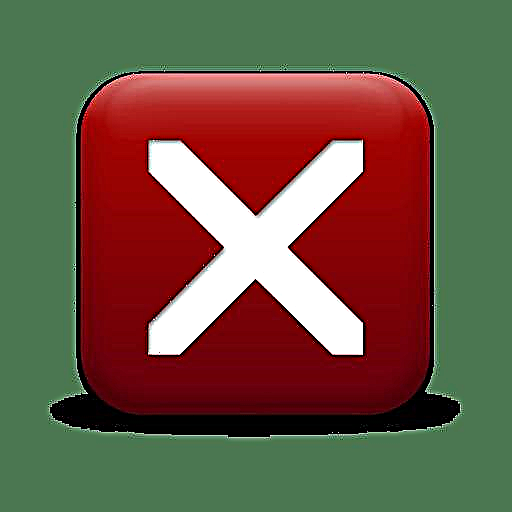 ເປັນຫຍັງ Internet Explorer ຈຶ່ງເຊົາ
ເປັນຫຍັງ Internet Explorer ຈຶ່ງເຊົາແບ່ງປັນບົດຂຽນໃນເຄືອຂ່າຍສັງຄົມ:











